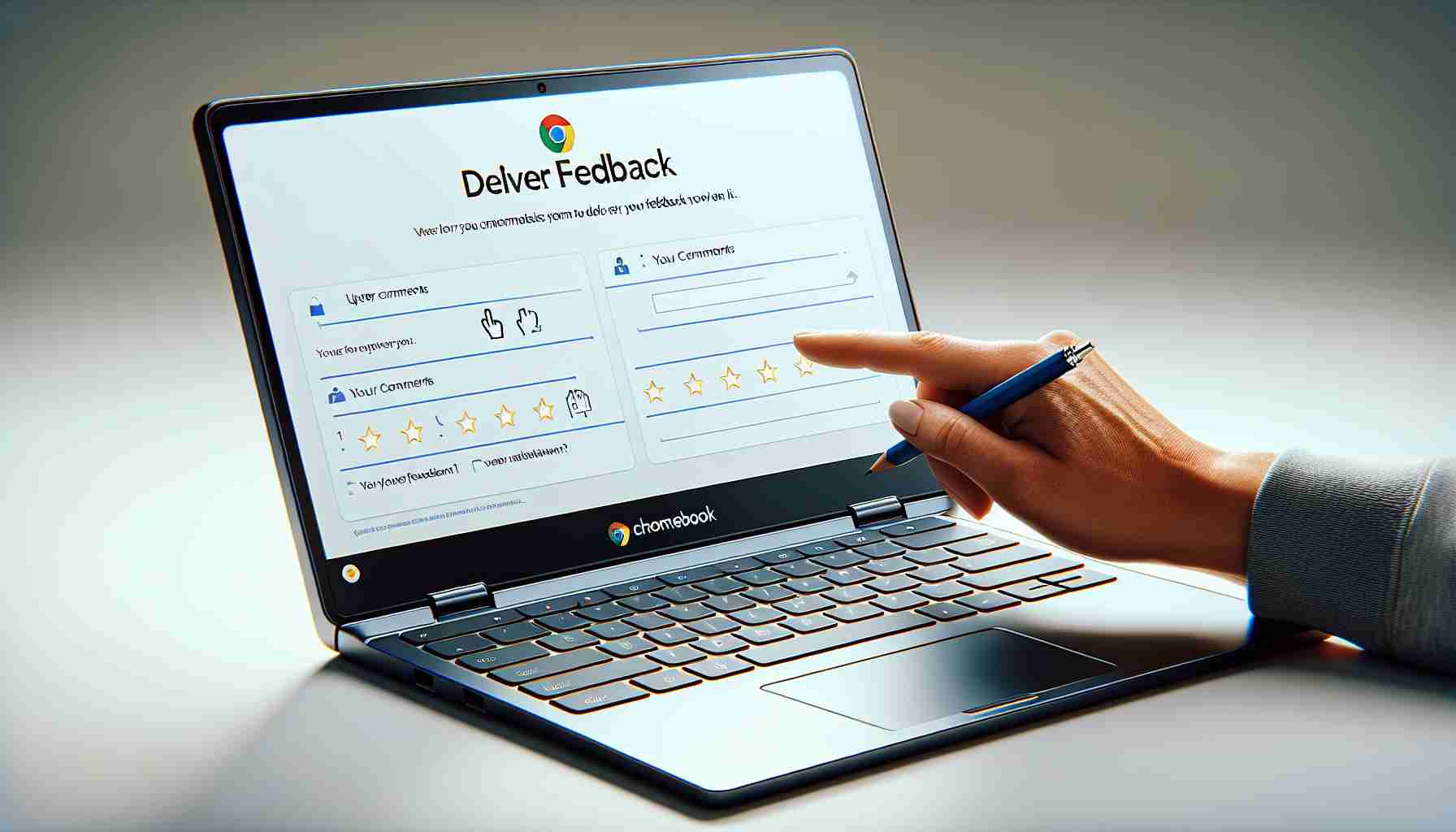Existuje mnoho důvodů, proč byste měli používat beta kanál na svém Chromebooku. Nejenže získáte přístup k nejnovějším funkcím před jejich oficiálním vydáním, ale také máte možnost vyjádřit svůj názor na funkčnost Chrome OS. Nicméně nejste nuceni používat beta kanál k hlášení problémů. I stabilní verze Chromebooku vám umožňuje hlásit chyby.
Pro poskytování zpětné vazby na svém Chromebooku musíte najít okno „Odeslat zpětnou vazbu“. Jedná se o jednoduchou úlohu, kterou lze provést na jakémkoli Chromebooku. Nejprve se ujistěte, že váš systém Chrome OS je aktuální, neboť to často vyřeší mnoho problémů.
Nejjednodušší způsob, jak otevřít okno zpětné vazby, je stisknout klávesovou kombinaci Alt+Shift+i na klávesnici. Tím se otevře malé okno, ve kterém budete vyzváni, abyste popsali problém, se kterým jste se setkali. Přidejte stručný popis a klikněte na „Pokračovat“.
Pokud chcete poskytnout podrobnější informace, je vhodné přiložit systémové záznamy. Abyste to udělali, otevřete nástroj Chrome na svém Chromebooku a do adresního řádku napište „chrome://network/#logs“. Na výsledné stránce klikněte na „Uložit systémové záznamy“ a vyčkejte, až systém dokončí proces. Záznamy budou uloženy ve složce „Stažené soubory“ jako soubor s názvem „system_logs_DATE.txt.zip“, kde „DATE“ je datum vytvoření.
Na další stránce v okně zpětné vazby můžete také připojit soubor, přidat snímek obrazovky a povolit společnosti Google, aby vás ohledně problému kontaktovala. Jakmile je vše připraveno, klikněte na „Odeslat“ a zpráva bude odeslána.
Vaše zapojení do hlášení chyb je nejen užitečné pro vývojáře Chrome OS, ale také pomáhá vylepšovat systém pro všechny uživatele. Nezapomeňte, že vaše hlášení může být klíčem k řešení problému, se kterým se na svém Chromebooku potýkáte.
Často kladené otázky ohledně používání beta kanálu na Chromebooku:
1. Proč bych měl(a) používat beta kanál na svém Chromebooku?
Používání beta kanálu poskytuje přístup k nejnovějším funkcím před jejich oficiálním vydáním. Navíc vám umožňuje poskytnout zpětnou vazbu ohledně funkčnosti Chrome OS.
2. Jak mohu poskytnout zpětnou vazbu na svém Chromebooku?
Chcete-li poskytnout zpětnou vazbu, najděte na svém Chromebooku okno „Odeslat zpětnou vazbu“. Můžete jej otevřít stisknutím kláves Alt+Shift+i na klávesnici.
3. Jak přiložím systémové záznamy k hlášení?
Abyste přiložili systémové záznamy, otevřete nástroj Chrome a do adresního řádku napište „chrome://network/#logs“. Na výsledné stránce klikněte na „Uložit systémové záznamy“ a vyčkejte, až systém dokončí proces. Záznamy budou uloženy ve složce „Stažené soubory“ jako soubor s názvem „system_logs_DATE.txt.zip“, kde „DATE“ je datum vytvoření.
4. Jak mohu přiložit soubor nebo snímek obrazovky k hlášení?
Na další stránce v okně zpětné vazby můžete přiložit soubor nebo přidat snímek obrazovky. Můžete také udělit souhlas týmu Google s tím, aby vás ohledně problému kontaktovali.
5. Proč je důležité hlásit chyby?
Vaše hlášení chyb pomáhají vývojářům Chrome OS při zlepšování systému pro všechny uživatele. Vaše zpráva může být klíčem k vyřešení problému, se kterým se potýkáte na svém Chromebooku.
Pro více informací k této tématice navštivte následující odkazy:
– Stránka nápovědy Chromebook
– Stránka Chromium
The source of the article is from the blog macholevante.com